excel表格如何加密
2024-01-12 10:46
作者:Vikki
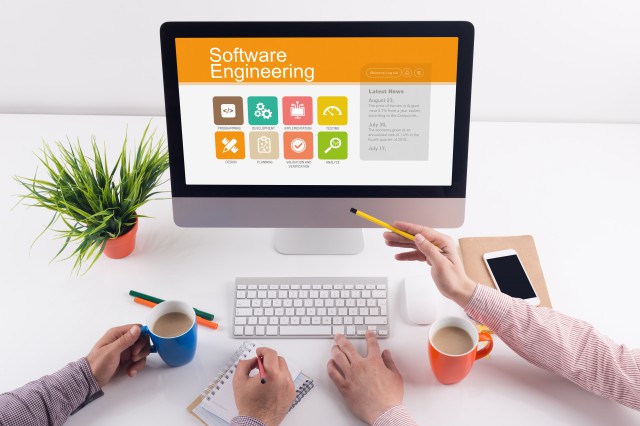
Excel表格可以通过以下几种方式进行加密保护:
1. 密码保护工作表或工作簿:
首先,打开要加密的Excel文件,然后选择“文件”菜单中的“另存为”选项。在保存对话框中,单击“工具”按钮,然后选择“一项密码”的选项。
在“密码”对话框中,输入一个密码,并确认密码,然后单击“确定”。然后再次在“另存为”对话框中单击“确定”来保存文件。此时,当再次打开该文件时,会提示输入密码。
2. 受保护的工作表:
在Excel中,你可以设置受保护的工作表,在该工作表上进行编辑或者访问的时候需要输入密码。首先选择你要保护的工作表,然后点击“编辑”选项卡上的“保护工作表”按钮。在“保护工作表”对话框中,输入一个密码,并确认密码,然后单击“确定”。设置完密码之后,此工作表上的内容将不能进行编辑或复制,只能进行查看。
3. 受保护的工作簿:
类似于工作表的保护,你也可以对整个工作簿进行保护。选择你要保护的工作簿,然后点击“文件”菜单中的“信息”选项。在“信息”栏,点击“保护工作簿”按钮,然后选择“加密密码”选项。在“加密密码”对话框中,输入一个密码,并确认密码,然后单击“确定”。此时,只有输入正确的密码才能打开整个工作簿。
4. 数字证书加密:
数字证书加密提供了一种更高级的保护措施。它使用一对公钥和私钥来加密和解密文件,并且只有持有相应私钥的用户才能解密文件。使用数字证书加密需要安装和配置一个数字证书,并将其和Excel文件相关联。在Excel中,选择“文件”菜单中的“信息”选项,然后在“权限”栏中选择“使用数字证书加密文件”选项。在弹出的对话框中,选择适当的证书并进行配置,然后单击“确定”。
总结起来,Excel的加密功能可以通过密码保护工作表或工作簿,设置受保护的工作表或工作簿,以及使用数字证书对文件进行加密等方式来进行。不同的加密方式可以根据具体的需求和安全级别进行选择和配置,以确保数据的保密性和安全性。在使用加密功能时,需要注意密码的设置和管理,防止密码被泄露或遗忘导致数据无法访问。






